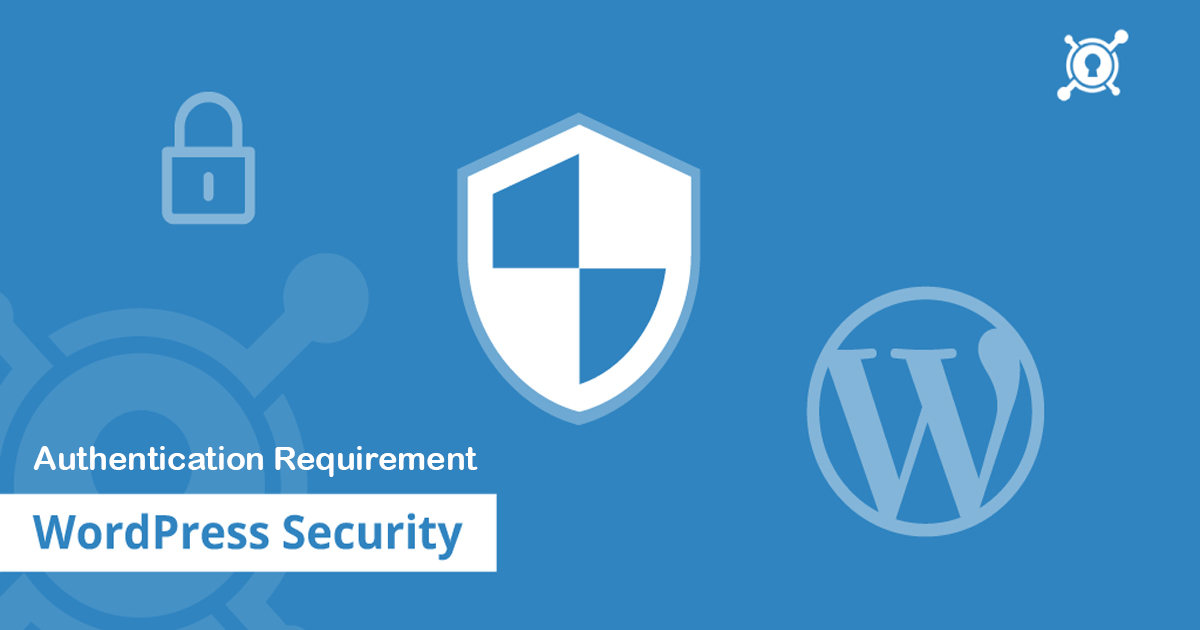WordPress menjadi CMS yang paling banyak digunakan di dunia hingga saat ini. Karenanya, WordPress juga menjadi target incaran dari para hacker untuk menembus keamanannya. Karena itu, kita perlu memikirkan langkah mengamankan WordPress, salah satunya dengan plugin Sucuri.
Ada beberapa plugin keamanan WordPress yang bisa Anda gunakan, seperti WordFence, All in One security hingga Sucuri. Pada panduan ini, kami akan membahas tentang plugin Sucuri mulai dari review hingga konfigurasinya pada WordPress.
Plugin Sucuri
Plugin Sucuri adalah salah satu plugin keamanan pada WordPress yang dapat digunakan secara gratis. Sucuri plugins mendapatkan rating 4 pada halaman WordPress.org. Namun demikian, plugin sucuri merupakan salah satu plugin keamanan WordPress yang menurut kami cukup baik.
Sucuri merupakan produk keamanan yang dibuat khusus untuk melindungi web aplikasi, terutama WordPress agar terbebas dari korban hacker. Berikut beberapa kelebihan dari plugin sucuri.
Kelebihan Plugin Sucuri
- Dapat mengaudit aktivitas keamanan WordPress.
- Monitoring Integritas File.
- Pemindaian Malware.
- Monitoring Daftar Terblokir.
- Mengamankan web dengan sangat ketat.
- Tindakan Pengamanan paska peretasan.
- Firewall Website (WAF), premium.
Setelah mengetahui kelebihan dari plugin sucuri, kami akan mengajak anda untuk mencoba install plugin ini di WordPress.
Install Plugin Sucuri
- Langkah pertama, silahkan login ke Dashboard WordPress Anda
- Klik menu Plugins > Add New.
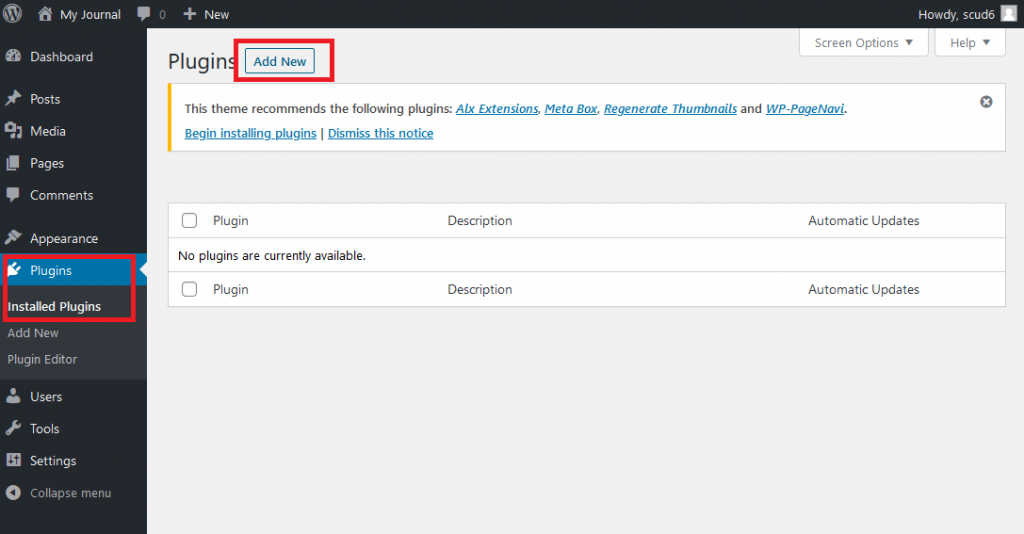
- Pada kolom pencarian plugin, ketik Sucuri. Jika sudah muncul, Anda bisa klik tombol Install Now.
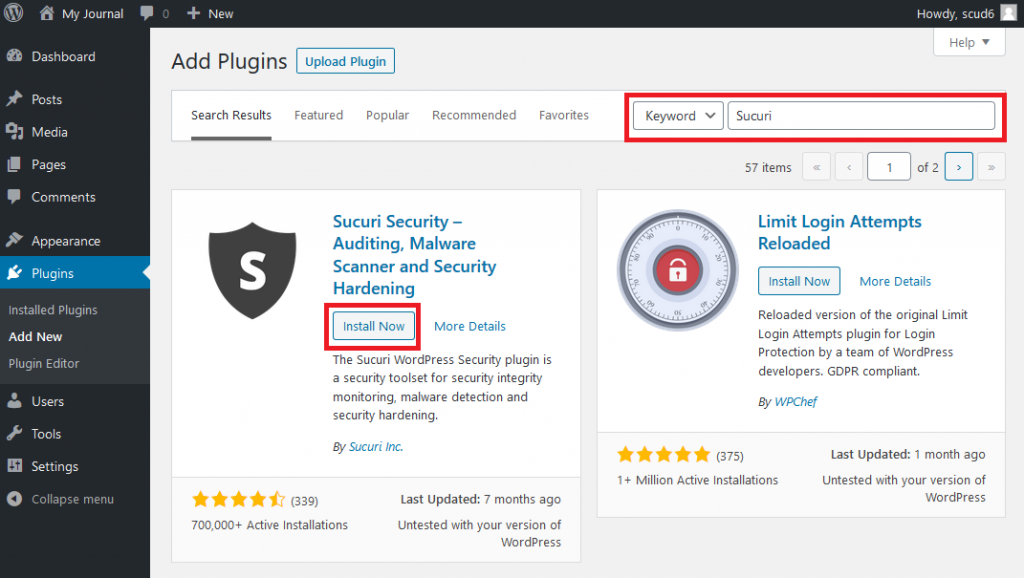
- Tunggu hingga proses instalasi selesai, kemudian klik tombol Aktifkan.
Konfigurasi Plugin Sucuri
Setelah instalasi plugin sucuri selesai, selanjutnya kita akan mencoba melakukan konfigurasi pluginnya.
Step 1. Generate API
Pada menu sisi sebelah kiri, Anda akan menemukan repositori Sucuri Security. Klik Dashboard Sucuri Security dan pada sisi kanan, silahkan klik Generate API Key.
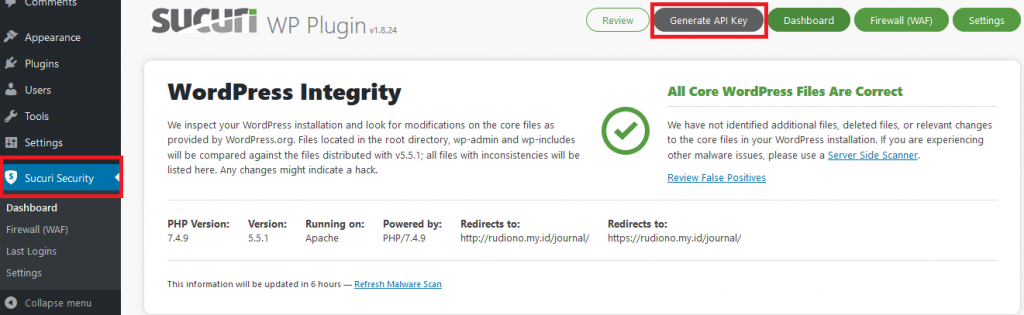
Pada pop up Generate API Key, Anda bisa menyesuaikan alamat email WordPress-nya.

Jika Anda menggunakan email hosting, pastikan email tersebut sudah dibuat sebelumnya melalui cPanel atau Plesk panel .
Jika email valid, Anda akan langsung mendapatkan pesan notif yang menyatakan bahwa registrasi berhasil.
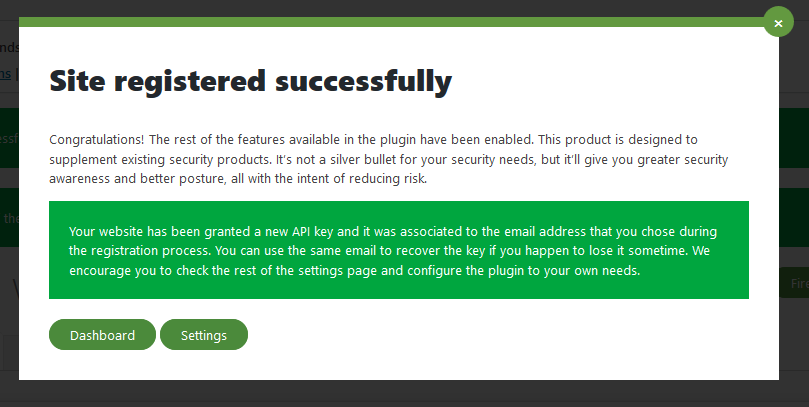
Step 2. Preventif dan Notif Keamanan Sucuri
Pada Bagian ini, kami akan memberikan cara agar Sucuri dapat berinteraksi dengan website WordPress Anda dengan lebih preventif.
Masuk ke menu Hardening, kemudian Anda klik dan aktifkan beberapa fungsi seperti pada gambar dibawah.
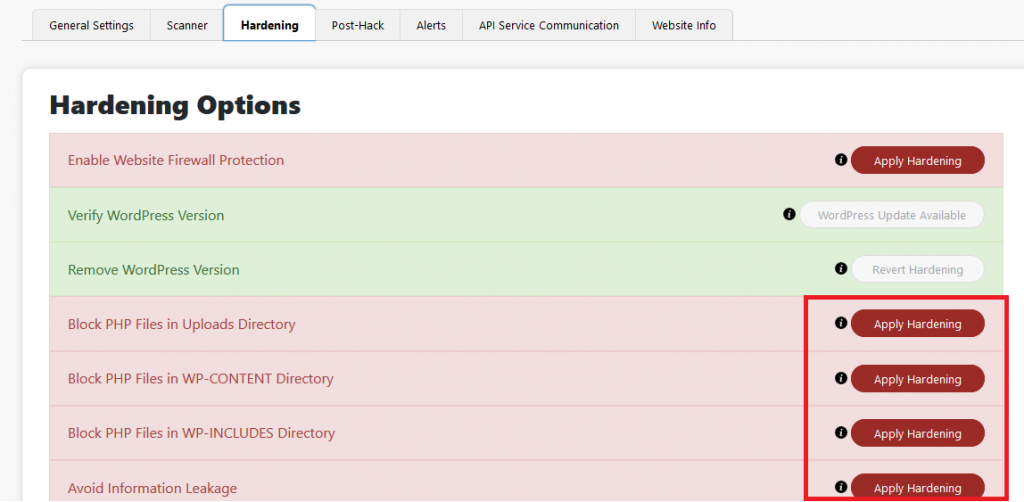
Keterangan :
- Block PHP Files in Upload Directory. Menonaktifkan eksekusi file PHP didalam direktori Upload. Kami sarankan pada pilihan ini, silahkan dijadikan eksperimental terlebih dahulu untuk memastikan bahwa semua plugin terinstal dapat berjalan dengan baik tanpa gangguan.
- Block PHP Files in WP-CONTENT Directory. Menempatkan file .htaccess didalam wp-content untuk mencegah adanya akses eksternal.
- Block PHP Files in WP-INCLUDES Directory. Cara kerjanya sama seperti WP-Content.
- Avoid Information Leakage. Memastikan file readme.html disitus web Anda, yang berisikan informasi versi WordPress dan kemudian akan menghapusnya.
Noted, Mengaktifkan fungsi Hardening dengan sembarangan tanpa mempelajarinya terlebih dahulu dapat memicu file/direktori yang dianggap sebagai vulnerability akan dihapus dan tidak dapat dikembalikan.
Setelah mengkonfigurasi Hardening Sucuri, Anda harus mengaktifkan notifikasi email yang berguna untuk menerima detail kemananan situs WordPress.
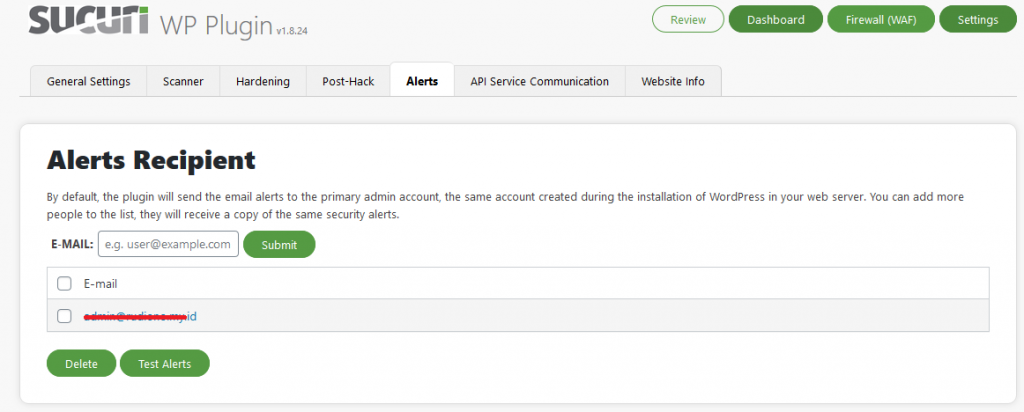
Pada menu Alert Recipient, Anda dapat menambahkan beberapa email aktif untuk mendapatkan notif keamanan disatu waktu.
Konfigurasi notif email bisa Anda dapatkan dibagian bawah menu Alert. Silahkan di scroll dan disesuaikan dengan kebutuhan.
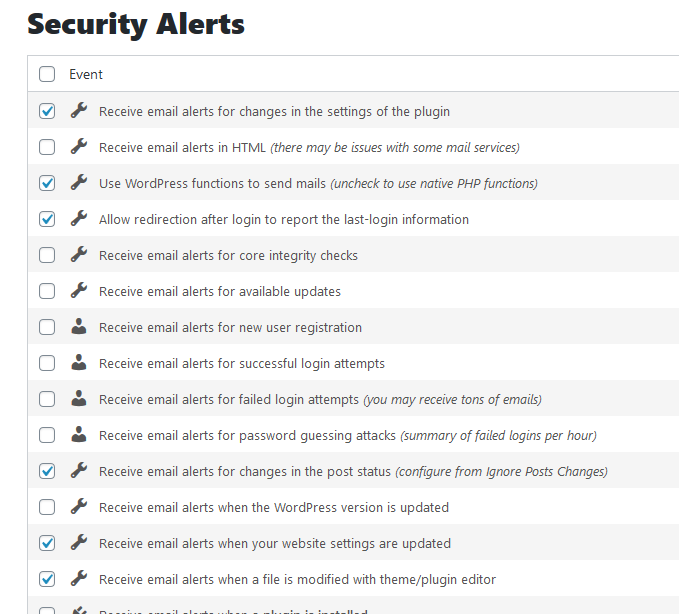
Demikian cara mengamankan WordPress dengan plugin Sucuri. Jika ada yang belum jelas, silahkan berkomentar dikolom komentar ya.